上边是说明了鼠标。下来要强调一下,Chris也是刚刚学painter,属于超级大菜鸟级别的!!!所以如果教程中有什么错误和不合适的地方希望大家能够指正啦。
PS:这次教程的小图下边都有一个‘全工作图’的连结,那是当时Chris屏幕上的全屏抓图,想要看看完整环境的话可以点那里。
Enter">

这是在photoshop中已经收拾好的一张线图
在图层中最好把线条单独提出来,虽然可能会用不到但为了长远着想还是提出来的好,如果不打算留的话请把线稿层的属性放‘透明’,具体做法请参照技法部分。
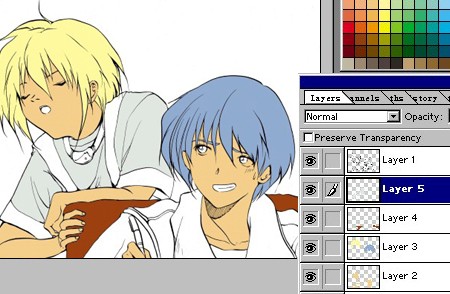
像这样给不同的部分在不同的层上随便用颜色平涂一次。
1、这一步只是为了选范围的,所以颜色可以随便填,只要你愿意即使给皮肤填成蓝色也无所谓,如果你的图够简练的话这一步就可以免了。在填的时候千万不要在线和线交汇的角落留下空白哦,尤其是深色的地方要特别注意。
2、不一定每个部分一层,只要两个范围离的不是很近,也就是一笔下去不会牵连到另外一个范围的话就可以放在一层,像这张两人的头发虽然是不同颜色也放在同一层了。
3、如果你的线条封的够好和干净的话可以直接用油漆桶倒,不过融差要尽量大,并且多点几次吧,反正也不会伤到线所以尽可能让颜色和线条融合的大一些;如果你的图是铅笔的或者没有封线的话就用套索工具吧(推荐用这个![]() ,比较快)。不过论最终效果的话用套索弄出来的范围是比油漆桶的效果佳的。
,比较快)。不过论最终效果的话用套索弄出来的范围是比油漆桶的效果佳的。
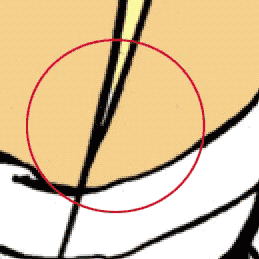
最后检查一下有没有这样的小地方留下白色,有的话用合适的颜色补起来,留下的话最后会很丑。Step 4
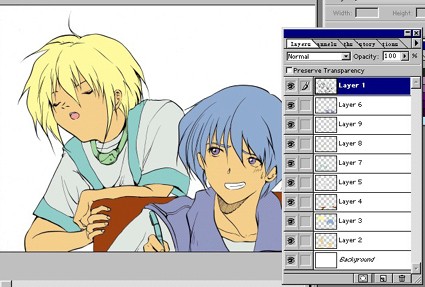
现在这样子应该就选到所有的地方了吧,有背景的话做相同处理,不过就这张的话建议背景单独画吧,最后合在一起就行。 Step 5
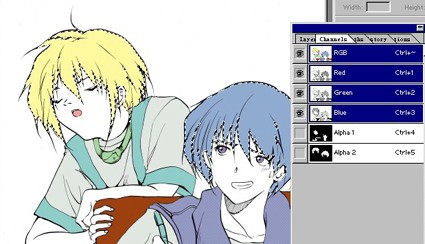
把刚才的层全部做成通道。
也许你会觉得这样子的话用魔术棒不是很方便嘛?但是魔术棒不容易发现那些白色的点点,留下来的话后边会很麻烦的。
通道做好后刚才那些平涂了颜色的层便可以扔掉了,现在看过去又只是线图一张,不过通道很多罢了。
至此,photoshop的前期使命就完成啦^o^/,下来大家就进入painter打开刚才的图图吧。 Step 6
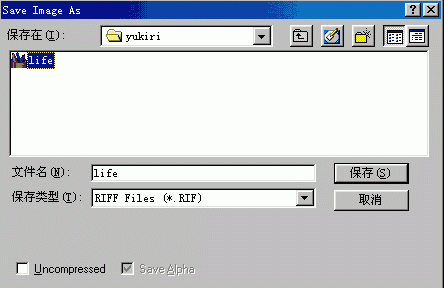
在painter中打开图图后请先save as一下吧,将格式存为可以保留湿度的.RIF。只是试试而已的话这步不重要,但如果是正而八经的图还是存一下吧。 Step 7
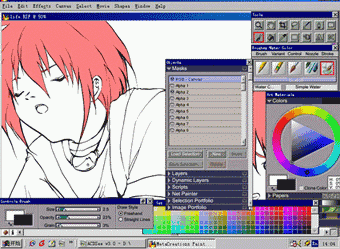
现在应该可以看到objects组中的Masks菜单,下边闭着的眼睛便是刚刚留下的通道了。随便点开哪个通道那个部分在图中会变为红色,很容易分辨(现在点开的是头发),如果你在photoshop中的通道名起的是中文的话这里也会显示中文的,只是不大看得清(因为实在太小了啊^^b)
1、Tools组中的工具基本上和photoshop差不多,自己试一试就会明白
2、Brushes组中便是各种画笔了,其中有着红框的是Chris将会用到的水彩
3、Art Materials组中打开的是色环(简直是废话),下边color set的色板不一定能用到,不过当需要标准色的后便很难说了
4、Controls栏是当前画笔的各种属性,画图的时候需要随时调整这些。其中size是笔尖的大小,如果你的机子带不起很大笔尖的话就千万不要用过大的哦,否则会等死人的;opacity是颜色的饱和度;grain是笔的压力;这些都很容易理解,至于思考方式请尽量和手绘的想法串起来比较好。 Step 8

先用一层淡淡的(很淡很淡的)环境色把画先过一遍,也就是手绘的时候说的第一层底色,不过真的用颜色画的话用冷色的比较多,这和用水彩打底稿一样的,用暖色是Chris个人偏好罢了^^b。 Step 9
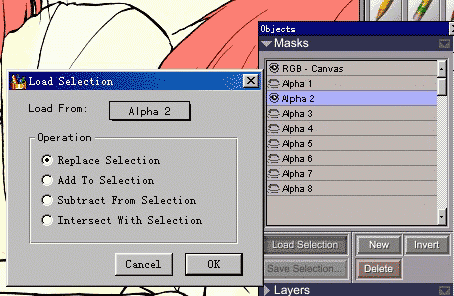
点通道下边的load selection在面板中选择replace selection项(就是默认的那个),OK后便会出现虚线的范围了。
因为painter的范围工具好像不是很好用,至少Chris没研究出好用的方法,所以才有了之前photoshop里的那一串工作。 Step 10
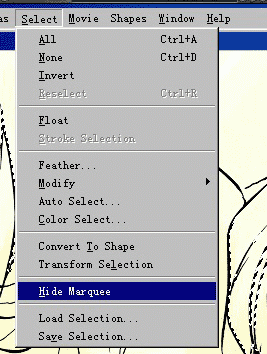
出现虚线范围后把通道关上吧(实际上不点眼睛直接点通道的话是不会到那个通道上去的,选好范围什么都不用动了)
不过上色的话那些虚线就很烦人了,像在photoshop里一样隐藏了吧,select菜单中的hide marquee(没找到快捷键,比较快的做法就是Alt、S、H了^^b) Step 11
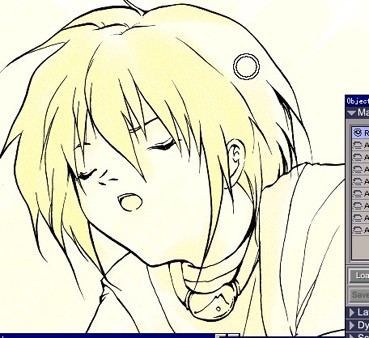
选择合适的颜色来画吧(Chris用的是水彩)。
因为完全是手绘的思考方式,所以也请尽量遵循水彩的上色模式走比较好(就是从浅的地方画起)
用鼠标的时候是下笔轻收笔重的,熟悉了就可以画出很自然的效果(也许该说成下鼠轻收鼠重吧^^b)
不要指望几下就画出很高手的效果,painter的画笔就好像真的刚买了新的画笔一样,不熟悉是用不顺的。毕竟painter是‘画画’的工具而不是‘做画’的工具。 Step 12
